Dサポ!
キーワードから探す
カテゴリから探す
【DSLD10CC1】録画した映像を抜き出して、外部へデータを保存することは可能ですか?
可能です。
録画した映像を再生し、必要な部分をアプリ内で再度録画することでモバイル端末内のアルバムへ保存されます。
詳しい手順は以下をご確認ください。
※「リアルタイムの映像を外部へ保存したい場合」と「過去の録画映像を外部へ保存したい場合」とで操作方法が異なります。
ご希望の方法で以下の手順をご確認いただきますようお願い致します。
※iOS/Android 共に操作方法は同じです。
(1)「録画」をタップします。
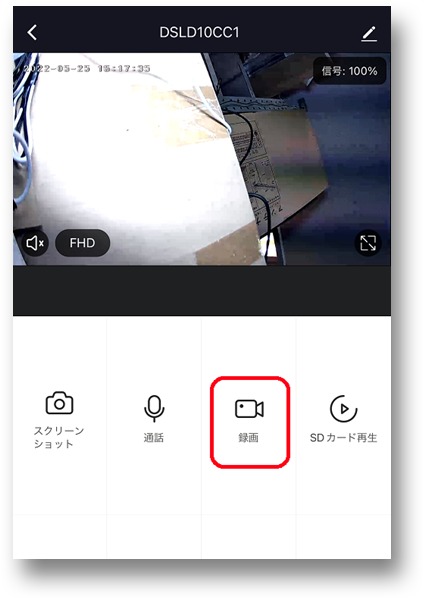
(2)以下の画面が表示されますので赤い四角で囲った箇所をタップしてください。
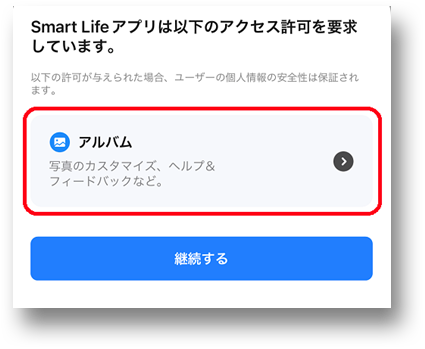
(3)「すべての写真へのアクセスを許可」をタップします。
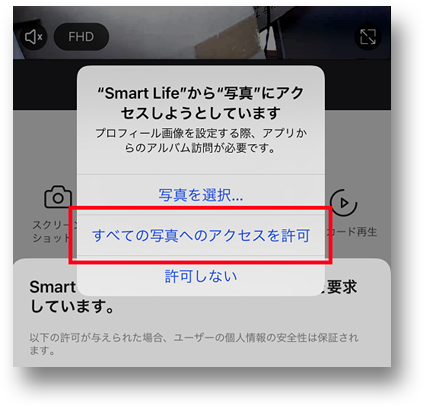
(4)「完了」をタップします。
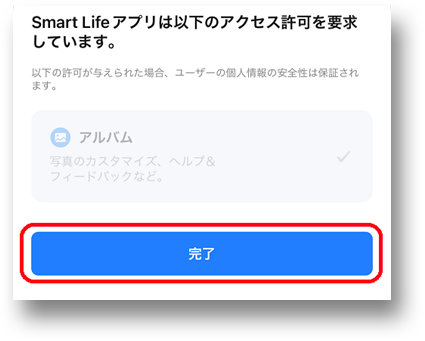
(5)録画中はビデオマークが青色になっています。
外部へ保存したい映像が録画できましたら、再度「録画」をタップします。
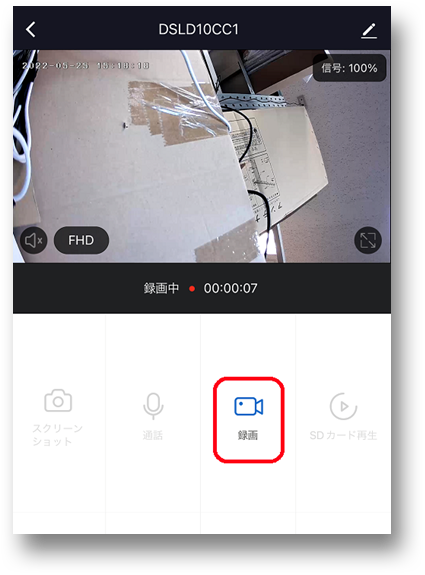
(6)画面中央に「ビデオはアルバムに保存されました」と表示がされれば録画成功です。
録画が成功しましたら、
⇒ iOSをご使用の方は手順(7)へお進みください。
⇒ Androidをご使用の方は手順(11)へお進みください。
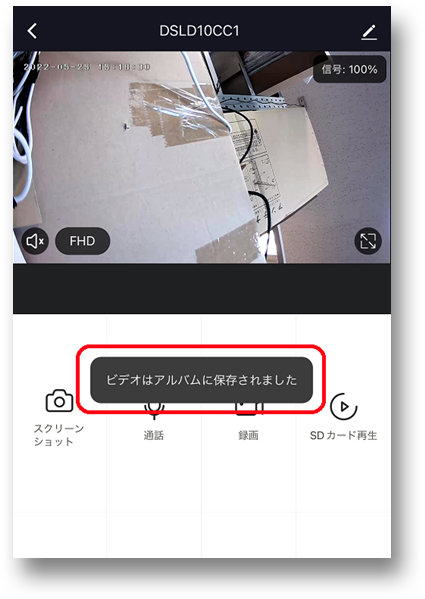
(7)「アルバム」をタップします。
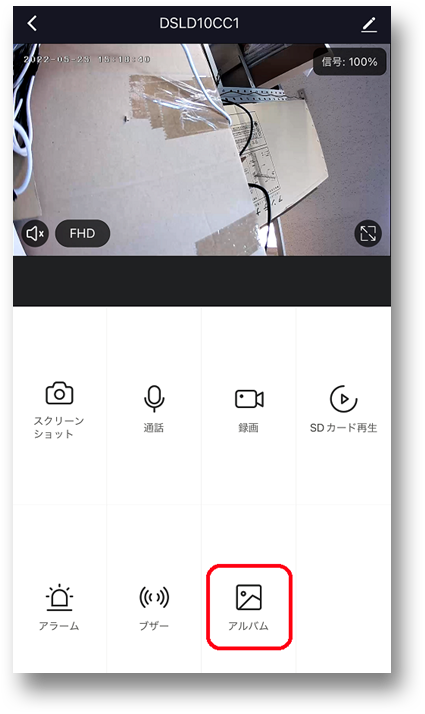
(8)保存したい動画をタップします。
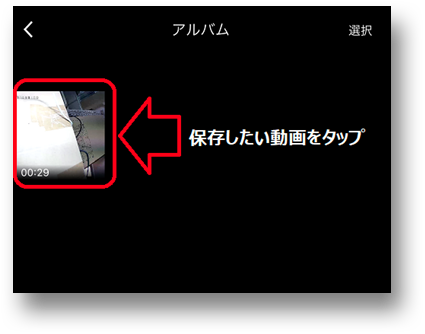
(9)右下の赤丸で囲ったアイコンをタップします。
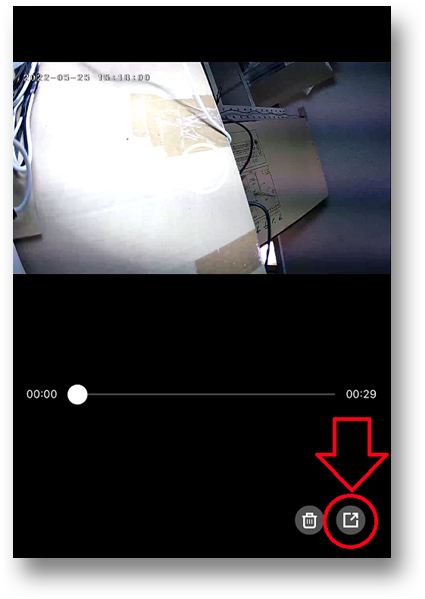
(10)「ビデオを保存」をタップします。
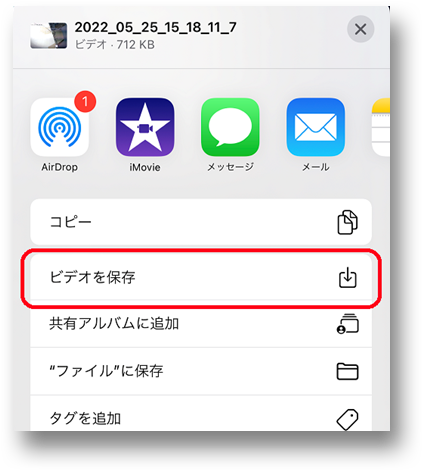
(11)携帯端末のアルバム( iOS: Android:
Android: )へ保存されます。
)へ保存されます。
アルバムをご確認いただき、外部へデータを保存(USBでデータ転送など)してください。
※Androidをご使用の方は手順(4)の段階で、自動的に携帯端末のアルバムへ保存されます。
※iOS/Android 共に操作方法は同じです。
(1)「SDカード再生」をタップします。
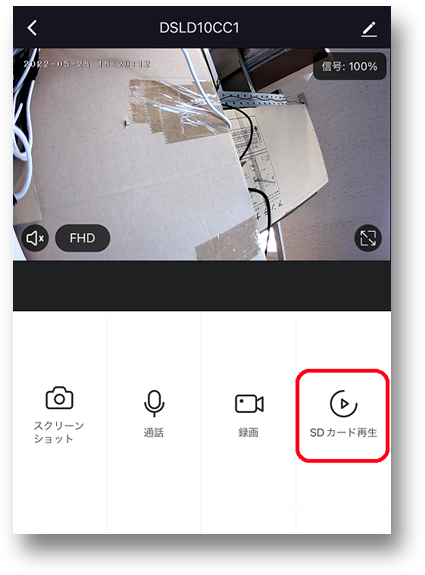
(2)「カレンダー」をタップします。
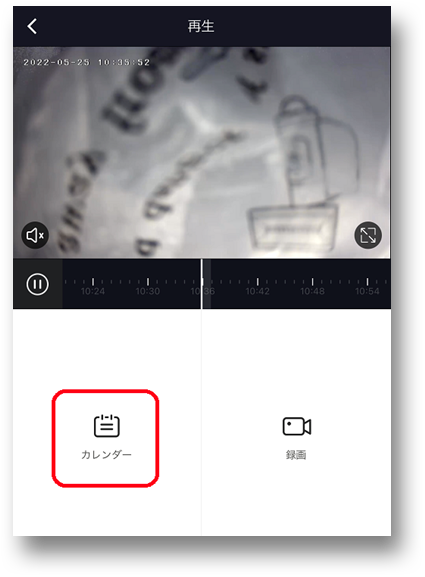
(3)外部へ保存したいデータの日付をタップします。
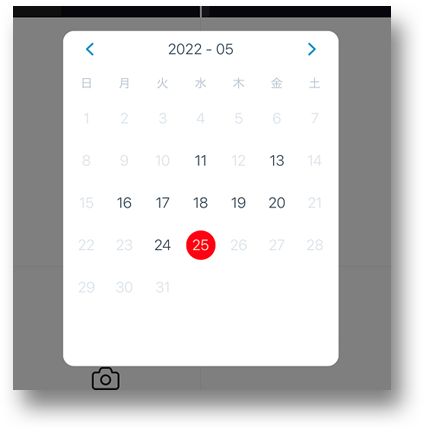
(4)録画データがある時間帯は「白色(※)」のラインで表示がされます。
外部へデータを保存したい時間を選び、「録画」をタップします。
※Androidは赤色のラインで表示がされます。
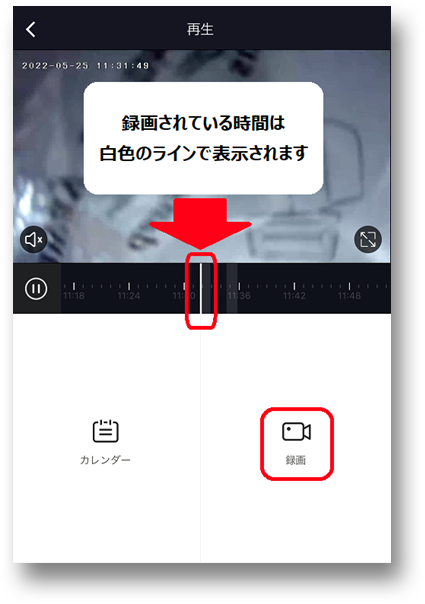
(5)録画中はビデオマークが「青色」になっています。
外部へ保存したい映像が録画できましたら、再度「録画」をタップします。
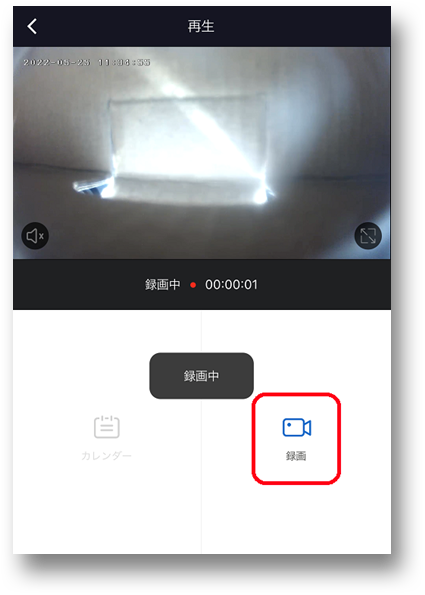
(6)画面中央に「ビデオはアルバムに保存されました」と表示がされれば録画成功です。
録画が成功しましたら、
⇒ iOSをご使用の方は手順(7)へお進みください。
⇒ Androidをご使用の方は手順(12)へお進みください。
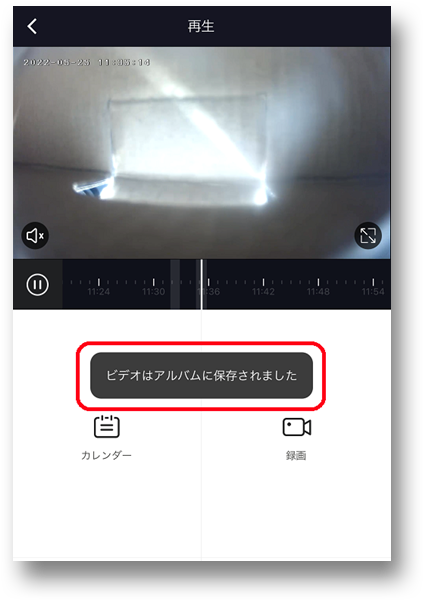
(7)赤四角で囲った画面左上のアイコンをタップし、一つ前の画面に戻ります。
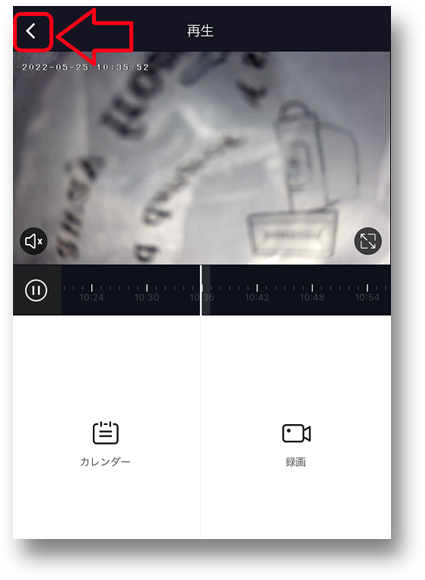
(8)「アルバム」をタップします。
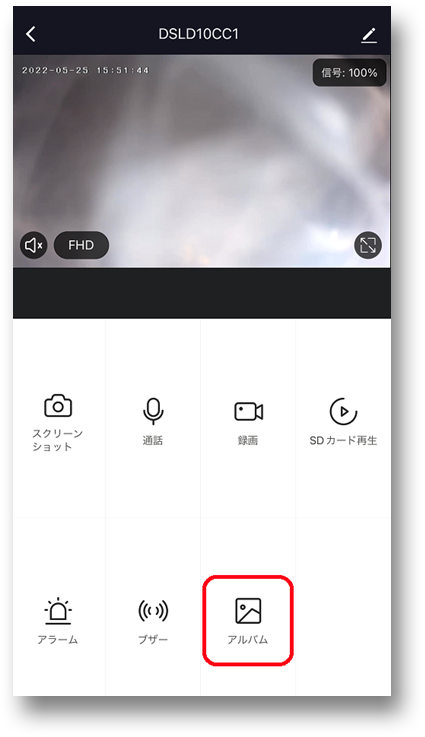
(9)保存したい動画をタップします。
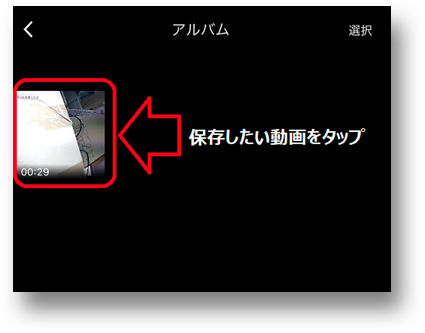
(10)画面右下の赤丸で囲ったアイコンをタップします。
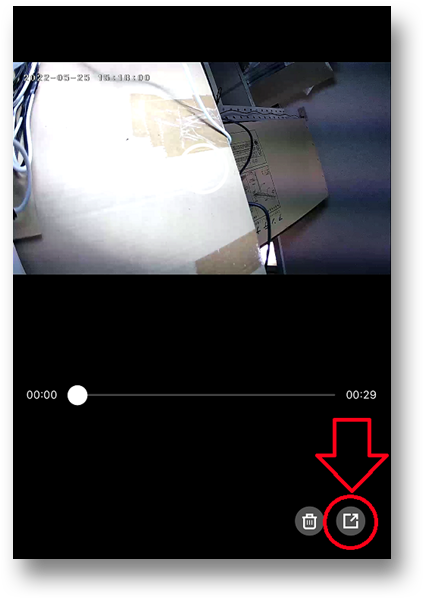
(11)「ビデオを保存」をタップします。
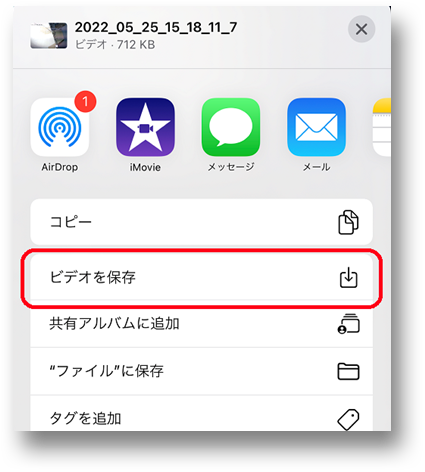
(12)携帯端末のアルバム( iOS: Android:
Android: )へ保存されます。
)へ保存されます。
アルバムをご確認いただき、外部へデータを保存(USBでデータ転送など)してください。
※Androidをご使用の方は手順(6)の段階で、自動的に携帯端末のアルバムへ保存されます。


